
Como transferir músicas do laptop para o iPhone? (Comprovado)

Toda vez, quando eu navegar na Internet no meu laptop, eu sempre vou abrir o meu leitor de música laptop para reproduzir aleatoriamente a música recomendada, e sem exceção, eu estou muito surpreso com essas músicas melodiosas. Que sorte a minha! Como audiófilo, acho que o iPhone é, sem dúvida, um excelente leitor de música, uma vez que se sai bem em timbre de música, qualidade de tom e sistema hi-fi. Assim, curtir aquelas músicas lindas no iPhone é uma festa para os ouvidos. Mas como transferir músicas do laptop para o iPhone? Através de pesquisa e experimentação incessantes, descobri as seguintes 4 maneiras viáveis.

Vamos discutir em profundidade como colocar músicas no iPhone a partir do laptop.
Parte 1: Como transferir músicas entre laptop e iPhone sem iTunes
# 1: Como transferir músicas do laptop para o iPhone via Laptop para iPhone Music Transfer Tool
# 2: Como baixar músicas do laptop para o iPhone via Dropbox
# 3: Como transferir músicas do iPhone para o laptop sem o iTunes
Parte 2: Como transferir músicas do laptop para o iPhone com o iTunes
Muitos de vocês podem estar ansiosos para saber como baixar músicas do laptop para o iPhone sem o iTunes ou como transferir músicas do iPhone para o laptop sem o iTunes, nesta parte, vou apresentar como transferir músicas entre laptop e iPhones sem o iTunes.
Agora vamos ver como transferir músicas do laptop para o iPhone sem o iTunes primeiro.
Para encontrar a solução para como copiar arquivos de música do laptop para o iPhone, você deve usar uma ferramenta de transferência profissional. Laptop para iPhone Music Transfer é uma ferramenta tão especializada para iOS transferência. Ele suporta para fazer backup de música do iPhone / iPod para o computador, ou importar músicas do computador para o iPhone / iPod ou compartilhar músicas entre diferentes dispositivos iOS . Além disso, também torna possível sincronizar músicas do iPhone / iPod / iPad para o iTunes sem executar o iTunes, portanto, atua como uma alternativa ao iTunes.
Além da transferência de música, também é um gerenciador de arquivos do iPhone. Com este Laptop para iPhone Music Transfer, você pode gerenciar e transferir fotos, música, contatos, memorandos de voz, filmes, programas de TV, vídeos de música, podcasts, iTunes U, toques, livros de áudio, foto da câmera, listas de reprodução, álbuns, livros, ePubs, PDFs, etc. entre iPhone / iPod / iPad e computador ou entre iDevices. E, você também pode sincronizar música, memorandos de voz, filmes, programas de TV, vídeos de música, podcasts, iTunes U, toques, livros de áudio, listas de reprodução, livros, ePubs e PDFs do iPhone / iPod / iPad para o iTunes sem executar o iTunes.
Quais dispositivos ele suporta? Bem, é compatível com Windows 11, Windows 10, Windows 8.1, Windows 8, Windows 7, iOS 6.0 e versões superiores (iOS 16 incluídas) e iTunes 10.7 e superior. Ou seja, a maioria dos iDevices, como Pad Pro, iPad 2, iPad 3, iPad 4, iPad Air series, iPad mini series, iPhone 14/13/12/11 Pro Max/11 Pro/11, iPhone XS, iPhone XS Max, iPhone XR, iPhone X, iPhone 8, iPhone 7, iPhone 6, iPhone 5s, iPhone 5c, iPhone 5, iPhone 4S, iPod touch series e assim por diante, são suportados por esta ferramenta.
Como colocar música no meu iPhone a partir do meu laptop?
1. Baixe e intall Laptop para iPhone Music Transfer no computador, em seguida, conecte o iPhone com o computador através de um cabo USB.

2. Clique em Música na janela esquerda da interface principal, selecione uma subpasta no lado direito e toque no botão + na parte superior para importar músicas do laptop para o seu iPhone.

3. Aguarde até concluir o processo de transferência.
Dica: Isto é como adicionar músicas no iPhone a partir do laptop. Se você quiser saber como transferir músicas do laptop para o iPhone 5, como copiar músicas para o iPhone 5, como faço para transferir músicas do computador para o iPhone 5c, como copiar músicas do laptop para o iPhone 6, como transferir músicas do laptop para o iPhone 7, como transferir músicas do laptop para o iPhone X, como transferir músicas do laptop para o iPhone X ou algo assim, você pode tentar este método. É rápido, seguro e não causa danos à qualidade original de seus arquivos de música ou seus iPhones.
Leia também:
Como transferir músicas do Windows Media Player para o iPhone
Guia completo sobre como transferir PDF para iPhone
Como um serviço de nuvem muito útil, o Dropbox também pode resolver como transferir músicas do laptop para o iPhone. As etapas são as seguintes:
1. Faça login na conta do Dropbox no seu computador.
2. Escolha Arquivos > Carregar arquivos para carregar arquivos de música do seu computador para o Dropbox.
3. Faça login no Dropbox com a mesma conta no seu iPhone e baixe arquivos de música que você carregou do computador.
4. Resolva o problema de como baixar músicas do laptop para o iPhone.

Dica: A música transferida do Laptop será armazenada no Dropbox e não será sincronizada no player de música, você precisa baixar outro player de música no seu iPhone. Além disso, algumas músicas podem precisar converter o formato se a Apple não suportar.
Se você estiver interessado, veja aqui para saber mais sobre como transferir arquivos do computador para o iPhone via Dropbox.
Eu apresentei como transferir músicas do laptop para o iPhone na seção anterior, bem, acho que você também pode se perguntar como transferir músicas do iPhone para o laptop sem o iTunes, porque alguém me perguntou como baixar músicas do iPhone para o laptop HP no mês passado. Aqui estamos recomendando outro iPhone para transferência de laptop e ferramenta de gerenciamento - Coolmuster iOS Assistant.
Coolmuster iOS Assistant é um gerenciador de iDevice profissional que os usuários podem usar para gerenciar, fazer backup e transferir arquivos iOS no computador. Ele suporta para gerenciar, backup e transferência de contatos, mensagens, notas, calendários, favoritos, música, vídeos, fotos, livros, aplicativos, etc. entre iOS dispositivos e computador. Para transferência de música, ele permite que você exporte músicas, memorandos de voz e tons do iDevice para o computador para backup, uso adicional ou transferência para outros dispositivos.
Além da música, você também pode usar esta ferramenta para adicionar, agrupar, exportar, importar, editar ou excluir contatos no computador, exportar mensagens para o computador, exportar, importar ou adicionar novas notas, exportar, importar ou excluir calendários, adicionar, editar, exportar, importar ou excluir favoritos, exportar vídeos (filmes, programas de TV, vídeos de música), exportar ou excluir fotos, exportar, importar ou excluir eBooks, desinstalar aplicativos do iPhone no computador e backup do iTunes (incluindo importar, excluir, fazer backup e restaurar contatos, mensagens, notas, calendários, favoritos, etc.) manualmente no computador.
Bem, ele suporta dispositivos iOS rodando iOS 16/15/14/13, iOS 12, iOS 11, iOS 10, iOS 9, iOS 8, iOS 7 ou sistema anterior e Windows 2000, 2003, Windows 7, Windows 8, Windows 10, Windows sistema 11 ou superior. Ou seja, iPhone 14/13/12/11/11 Pro/11 Pro Max/XS/XR/XS Max/X/8/8 Plus/7 Plus/7/SE/6s Plus/6s/6/6 Plus/5s/5C/5/4s/iPad Pro/mini/New iPad/iPad 4//2/1/ iPod touch 8/7/6/5/4/3/2 ou outros iDevices rodando acima iOS sistema são todos compatíveis com Coolmuster iOS Assistant.
Como transferir músicas do iPhone para o laptop sem o iTunes?
1. Inicie o Coolmuster iOS Assistant depois de instalá-lo em seu computador e, em seguida, conecte o iPhone a ele através de um cabo USB.
2. Durante a conexão, você precisa ativar a depuração e conceder permissão no seu iPhone. Clique em Confiar e Continuar se as janelas pop-up perguntarem. Após a detecção automática, você verá informações do iPhone na interface, mostrando a conexão bem-sucedida entre o iPhone e o computador.

3. Clique em Música na janela esquerda, marque música no lado direito e pressione o botão Exportar na parte superior para transferir músicas do iPhone para o laptop.

Depois de um curto período de tempo, você vai resolver com sucesso como transferir músicas do iPhone para laptop sem o iTunes.
Você pode querer saber:
Como transferir dados do iPhone para o laptop? (6 Maneiras Comprovadas)
Como recuperar dados perdidos do iPhone
Agora você dominou como transferir músicas do laptop para o iPhone sem o iTunes, uma vez que alguns novos usuários do iPhone não sabem como transferir músicas do laptop para o iPhone com o iTunes, vou apresentar brevemente como transferir músicas do laptop para o iPhone com o iTunes.
1. Inicie o iTunes mais recente no laptop e conecte seu iPhone ao laptop através de um cabo USB.
2. Clique no topo esquerdo Arquivo > Adicionar arquivo à biblioteca para importar músicas do laptop para a biblioteca do iTunes.
3. Clique no nome do seu iPhone > Música na janela esquerda > Sincronizar música > Verifique toda a biblioteca de música ou listas de reprodução, artistas, álbuns e gêneros selecionados de acordo com sua demanda > Aplicar.
4. Depois disso, você terminará de transferir todas as músicas selecionadas da Biblioteca do iTunes para a pasta de música do seu iPhone.
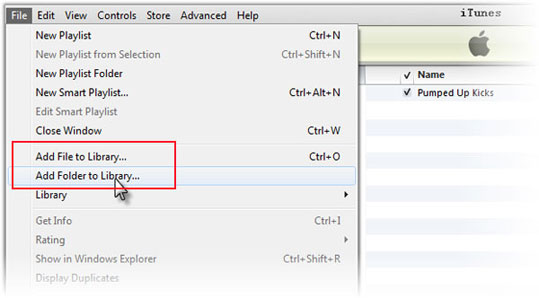
Dica: No entanto, às vezes você pode achar que a conexão com o iTunes falha, uma vez que uma pequena desconexão pode causar uma série de erros de conexão ou outros erros do sistema ocorrem sem qualquer motivo. Além disso, se você transferir cargas de arquivos de música, o processo é extremamente lento ou até mesmo ocorre uma falha durante a transferência. Além disso, se a música transferida for muito grande em tamanho, sua música atual do iPhone será substituída por esses novos arquivos de música. Além disso, a execução do iTunes irá abrandar o outro programa do seu portátil.
Conclusão
Todos os métodos viáveis sobre como transferir músicas do laptop para o iPhone estão listados acima. Exceto por esses, outras maneiras on-line não são confiáveis. Além disso, você pode facilmente encontrar vantagens e desvantagens dos métodos listados acima. Para ser franco, eu recomendo fortemente que você use Laptop to iPhone Music Transfer para transferir músicas do laptop para o iPhone e Coolmuster iOS Assistant para transferir músicas do iPhone para o laptop. Ao usar essas duas ferramentas, você terá transferência de música completamente bem-sucedida com qualidade de música original e sem quaisquer danos ao seu iPhone ou arquivos.
Se você encontrar algum problema durante o uso, bem-vindo para deixar seus comentários abaixo.
Artigos relacionados:
Como transferir músicas do iPhone para o computador de forma eficaz? (4 Dicas)
Como transferir músicas do Android para o computador [3 Métodos]
4 maneiras de transferir músicas do iTunes para o Android
Como transferir músicas do computador para Android de 6 maneiras
Como transferir músicas do iPhone para Mac? (Top 4 Maneiras)
Como transferir músicas do Android para o computador [3 Métodos]





